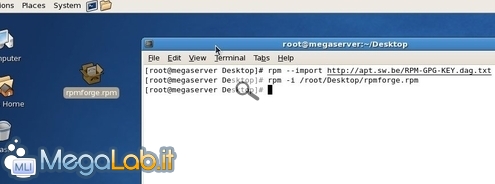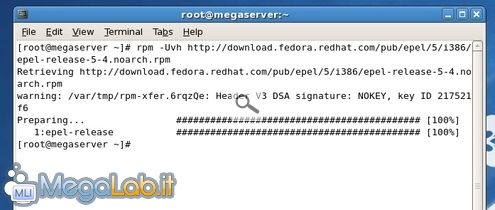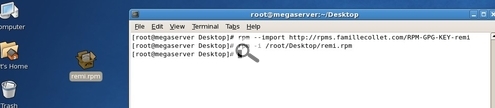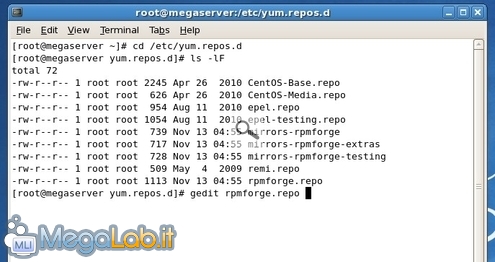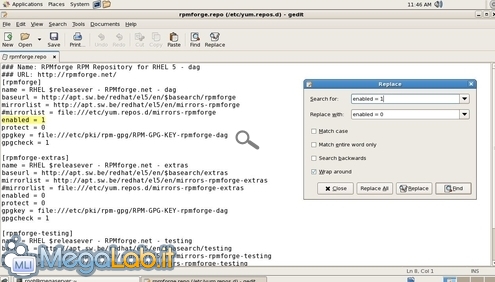Canali
Ultime news

Ultimi articoli
 Le ultime dal Forum |

Correlati TagPassa qui con il mouse e visualizza le istruzioni per utilizzare i tag!
Il pezzo che stai leggendo è stato pubblicato oltre un anno fa.
 La trattazione seguente è piuttosto datata. Sebbene questo non implichi automaticamente che quanto descritto abbia perso di validità, non è da escludere che la situazione si sia evoluta nel frattempo. Raccomandiamo quantomeno di proseguire la lettura contestualizzando il tutto nel periodo in cui è stato proposto. La trattazione seguente è piuttosto datata. Sebbene questo non implichi automaticamente che quanto descritto abbia perso di validità, non è da escludere che la situazione si sia evoluta nel frattempo. Raccomandiamo quantomeno di proseguire la lettura contestualizzando il tutto nel periodo in cui è stato proposto.
Come già sulle altre distribuzioni Linux, i repository sono il canale più rapido e semplice per ottenere software "pronto all'uso" anche quando lavoriamo con CentOS. Quelli "ufficiali", gestiti dalla community alle spalle del progetto, sono già configurati ed attivi di default subito dopo l'installazione, ma tendono a contenere (relativamente) poco software e, in linea con l'impostazione aziendale della piattaforma, prediligono versioni ampiamente collaudate (e, quindi, più vecchie) rispetto alle release più fresche. Se avete la necessità di accedere ad un programma non presente nei "repo" ufficiali, potete comunque rivolgervi a quelli di terze parti, che risultano spesso ben forniti ed aggiornati. Prima di cominciarePrima di proseguire, notate che è necessario svolgere la maggior parte delle operazioni seguenti con i privilegi di root: per la massima comodità, suggerisco di accedere direttamente al sistema con tale account. Se preferite utilizzare il vostro utente deprivilegiato, potrebbe bastare comunque lanciare i comandi proposti anteponendo la striga sudo . Dovete poi sapere qualche versione di CentOS sia in uso (CentOS 4? CentOS 5?). Per rinfrescarvi la memoria, leggete qui. Parimenti, è necessario che sappiate se state utilizzando una edizione a "32 bit" oppure a "64 bit: se non lo ricordate, seguite queste indicazioni per scoprirlo. Lavoreremo via terminale: vi ricordo che, per aprirlo, basta cliccare Applications -> Accessories -> Terminal. Avrete inoltre bisogno di una connessione ad Internet attiva e funzionante. RPMforgeRPMforge è una risorsa collaborativa gestita da un gruppo di volontari distinti della community che sviluppa CentOS. Eroga oltre 5.000 pacchetti per moltissimo software interessante e non presente sui repository ufficiali, fra i quali Flash Player, SquidGuard, VLC media player e Wine. Il primo passo per aggiungere RPMforge a CentOS è quello di importare la chiave crittografica con la quale sono firmati digitalmente i pacchetti. Per farlo, impartite il comando rpm --import http://apt.sw.be/RPM-GPG-KEY.dag.txt Scaricate poi l'installatore per la versione di CentOS in uso: Per gli RPM adatti alle release precedenti si veda questa pagina. Per la massima semplicità, vi consiglio di salvare il file sul desktop e rinominarlo in rpmforge.rpm. A questo punto, completate l'operazione impartendo rpm -i /root/Desktop/rpmforge.rpm ed il gioco è fatto Extra Packages for Enterprise Linux (EPEL)Il progetto collaborativo Extra Packages for Enterprise Linux (EPEL) ha come scopo quello di rendere disponibili anche su Red Hat Enterprise Linux e derivati alcuni pacchetti originariamente realizzati per Fedora. Per aggiungere questa risorsa a CentOS 5.x (per le versioni precedenti si veda questa pagina) è sufficiente lanciare un singolo comando: rpm -Uvh http://download.fedora.redhat.com/pub/epel/5/i386/epel-release-5-4.noarch.rpm Les RPM de RemiL'appassionato francese di nome Remi Collet gestisce un ottimo repository, interessante poiché eroga, fra le altre, compilazioni particolarmente aggiornate di Apache HTTP Server, PHP e MySQL. Prima di proseguire però, notate che questo repository richiede che sia preventivamente abilitato anche EPEL. Una volta soddisfatto questo requisito, importate la chiave crittografica di Remi: rpm --import http://rpms.famillecollet.com/RPM-GPG-KEY-remi Scaricate poi l'installatore automatico per CentOS 5.x da qui (per le versioni precedenti, si veda questa pagina). Per la massima semplicità, vi consiglio di salvare il file sul desktop e rinominarlo in remi.rpm. A questo punto, completate l'operazione impartendo rpm -i /root/Desktop/remi.rpm Karan.orgQuesto repository, gestito da un utente che fa parte del team di CentOS, propone alcuni pacchetti non facili da reperire altrove. In linea di massima, comunque, non ne avrete bisogno: abilitatelo solamente se vi è stato suggerito di farlo esplicitamente. Per abilitarlo, impartite dapprima cd /etc/yum.repos.d/ per entrare nella cartella in cui si trovano i file di configurazione di yum. Lanciate quindi wget http://centos.karan.org/kbsingh-CentOS-Extras.repo per scaricare il relativo file di configurazione. Infine, importate la chiave digitale utilizzata per firmare i paccheti. Per farlo, basta lanciare questo comando: rpm --import http://centos.karan.org/RPM-GPG-KEY-karan.org.txt Adobe SystemsIl repository di Adobe risulta utile principalmente per installare rapidamente Flash Player e Adobe Reader. Se però questi programmi non vi interessano, potete tranquillamente tralasciarlo. Per aggiungere questa risorsa a CentOS 5.x è sufficiente lanciare un singolo comando: rpm -Uvh http://linuxdownload.adobe.com/linux/i386/adobe-release-i386-1.0-1.noarch.rpm Altri repositoryQuelli indicati sono i riferimenti che, all'atto pratico, risultano più interessanti in caso la macchina sia utilizzata per svolgere il ruolo di server o, comunque, operare in un ambito professionale. Una lista completa di altre risorse è disponibile a questo indirizzo. Svuotare la cacheOgni volta che andate a modificare la lista di repository disponibili, è una buona idea ripulire la cache dai file temporanei lanciando yum clean all. Disabilitare un repositorySe volete temporaneamente inibire l'uso di uno specifico repository, non dovete fare altro che variare un parametro. Impartite innanzitutto cd /etc/yum.repos.d per aprire la cartella opportuna. Da qui, lanciate ls -lF per visualizzare i file disponibili Dovete ora aprire il file di configurazione che corrisponde al repository che desiderate disabilitare: se, ad esempio, volete disabilitare RPMforge, impartite gedit rpmforge.repo, mentre per Les RPM de Remi sarà gedit remi.repo e via dicendo. Cercate (pulsante Find nella barra degli strumenti) il testo enabled e modificate poi ogni riga trovata in enabled = 0 Salvate il file ed il gioco è fatto. Rimuovere un repositorySe desiderate invece rimuovere completamente un repository, dovete fisicamente eliminare il relativo file di configurazione dalla cartella precedentemente indicata (usate, ad esempio, rm -f rpmforge* oppure rm -f epel*) quindi svuotate la cache come visto poche righe più sopra. Segnala ad un amico |
- Unisciti a noi
- | Condizioni d'uso
- | Informativa privacy
- | La Redazione
- | Info
- | Pressroom
- | Contattaci
© Copyright 2024 BlazeMedia srl - P. IVA 14742231005
- Gen. pagina: 0.86 sec.
- | Utenti conn.: 382
- | Revisione 2.0.1
- | Numero query: 42
- | Tempo totale query: 0.05